TeamViewer एक ऐसा सॉफ्टवेयर है जो आपको अन्य कंप्यूटर और डिवाइस तक दूरस्थ रूप से पहुंचने देता है, चाहे उनमें कोई भी ऑपरेटिंग सिस्टम इन्स्टॉल हुआ हो। आप एप्प का उपयोग दूर से काम करने के लिए, दुनिया में कहीं भी लैपटॉप से आफिस पीसी तक पहुंचने के लिए, या बिना किसी अन्य जटिलता या इधर-उधर जाने की आवश्यकता के, तत्काल दूरस्थ सहायता प्रदान करने के लिए कर सकते हैं। करोड़ों उपयोगकर्ता इस सेवा पर भरोसा करते हैं, और इसके अच्छे कारण भी हैं।
एक लचीला एप्प जो आपके अनुकूल हो जाता है
TeamViewer इन्स्टलेशन प्रक्रिया के दौरान आपको तीन विकल्प दिखाई देंगे, जो आपको प्रोग्राम को इसके उपयोग के तीन सबसे सामान्य तरीकों के लिए शीघ्रता से कॉन्फ़िगर करने देंगे। पहला विकल्प आपको डिफ़ॉल्ट प्रोग्राम इन्स्टॉल करने देता है, जो अधिकांश उपयोगकर्ताओं के लिए सबसे अच्छा विकल्प है। दूसरी ओर, दूसरा विकल्प आपको प्रोग्राम को इन्स्टॉल करने देता है ताकि कंप्यूटर तक पहुंच बनाई जा सके, भले ही उस पर कोई काम नहीं कर रहा हो। और अंत में, तीसरा विकल्प आपको एप्प को इन्स्टॉल किए बिना उपयोग करने की संभावना देता है। यह विकल्प त्वरित एवं समयबद्ध दूरस्थ समस्या निवारण के लिए विशेष रूप से उपयोगी है।
उपयोग में आसान
TeamViewer के साथ आप सभी प्रकार के डिवाइस, जैसे कि एंड्रॉइड स्मार्टफोन और टॅबलेट, iPhone, iPad या Mac के बीच सुरक्षित और एन्क्रिप्टेड कनेक्शन स्थापित कर सकते हैं। आप किसी भी डिवाइस को दूर से नियंत्रित और प्रबंधित कर सकेंगे, जैसे कि आप उसके सामने बैठे हों। परिणामस्वरूप, आप अपने घर बैठे ही सॉफ्टवेयर इन्स्टॉल कर सकते हैं, समस्या निवारण कर सकते हैं, फ़ाइलें ट्रान्सफर कर सकते हैं और प्रोजेक्ट पर मिलकर काम कर सकते हैं। आपको केवल दूसरे प्रतिभागी का सत्र कोड जानना होगा, या अपनी डिवाइस आईडी और पासवर्ड साझा करने का तरीका जानना होगा, जो आपके लॉग इन करने पर यादृच्छिक रूप से उत्पन्न हो जाएगा। यह महत्वपूर्ण है कि इस जानकारी को अन्य प्रतिभागियों के साथ साझा न किया जाए।
१००% क्रॉस-प्लेटफ़ॉर्म
TeamViewer के सबसे बड़े लाभो में से एक यह है कि यह विभिन्न ऑपरेटिंग सिस्टम और डिवाइसस के लिए भी उपयुक्त है। यह सॉफ्टवेयर Windows, macOS, Linux, Android, iOS और iPadOS पर उपलब्ध है। इसकी बदौलत आप व्यावहारिक रूप से विभिन्न प्लेटफार्म वाले किसी भी डिवाइस के बीच कनेक्शन स्थापित कर सकते हैं और इष्टतम कार्य-निष्पादन सुनिश्चित कर सकते हैं। केवल एक बात ध्यान में रखनी है, विशेष रूप से मोबाइल डिवाइस के साथ काम करते समय कि एप्प होस्ट और गेस्ट डिवाइस दोनों पर इन्स्टॉल हुआ होना चाहिए। जब समस्याएं उत्पन्न होती हैं, तो आमतौर पर इसका कारण यह होता है कि इन्स्टॉल किए हुए कुछ संस्करण पुराने हो चुके होते हैं, इसलिए प्रोग्राम को अद्यतित् रखना महत्वपूर्ण है।
रिमोट कंट्रोल से कहीं अधिक
दूरस्थ समर्थन और सहायता को और भी आसान बनाने के लिए, TeamViewer में चैट, वीडियो कॉन्फ्रेंसिंग और वॉयस कॉल की सुविधा है। इसका मतलब यह है कि आप जिस व्यक्ति की सहायता कर रहे हैं, उससे सीधे बात कर सकते हैं, या आप आफिस में मौजूद सहकर्मियों के साथ जल्दी से बात कर सकते हैं। ये सभी सुविधाएं और लाभ आपको प्रोग्राम का उपयोग करते समय अधिक लचीलापन प्रदान करते हैं। आप एप्प के संवर्धित वास्तविकता संस्करण का भी उपयोग कर सकते हैं, जिससे ऐसा महसूस होगा कि आप किसी अन्य डिवाइस के साथ सीधे बातचीत कर रहे हैं।
सुरक्षा एप्प का एक आधारभूत तत्व है
शुरुआत से ही, TeamViewer ने सदैव अपने उपयोगकर्ताओं के डेटा और गोपनीयता की सुरक्षा सुनिश्चित की है। इस उद्देश्य के लिए, सॉफ्टवेयर एंड-टू-एंड एन्क्रिप्शन और दो-कारक प्रमाणीकरण का उपयोग करता है, जो बाहरी ऐजन्ट द्वारा अनधिकृत पहुंच को रोकता है और सारे कनेक्शन की अखंडता सुनिश्चित करता है। सुरक्षा के इस उच्च स्तर का प्रमाण बड़ी संख्या में ऐसी कम्पनियां हैं जो आधिकारिक एकीकरण सेवाएं प्रदान करती हैं, जैसे कि Microsoft Teams, Salesforce, Jira या Freshworks आदि।
सब के लिए रिमोट तकनीक
TeamViewer डाउनलोड करें यदि आप एक ऐसे रिमोट कंट्रोल समाधान की तलाश में हैं जो आपकी आवश्यकताओं के अनुरूप हो। प्रोग्राम को मापनीयता और उत्पादकता को ध्यान में रखकर डिज़ाइन किया गया है, इसलिए आप इसे घर पर एक बार की समस्या को हल करने के लिए उतना ही उपयोगी पाएंगे जितना कि आप दैनिक आधार पर एक बड़ी कंपनी में दूरस्थ रूप से काम करने के लिए पाएंगे। आप तय करें कि एप्प का उपयोग कैसे करना है।
अक्सर पूछे जाने वाले सवाल
क्या TeamViewer उपयोग करने में सुरक्षित है?
हाँ, TeamViewer उपयोग करने के लिए सुरक्षित है। TeamViewer कनेक्शन सुरक्षा और गोपनीयता सुनिश्चित करने के लिए एंड-टू-एंड एन्क्रिप्शन तकनीक और दो-कारक प्रमाणीकरण का उपयोग करता है।
क्या TeamViewer मेरे ऑपरेटिंग सिस्टम के अनुकूल है?
TeamViewer वास्तव में Windows, macOS, Linux, Chrome OS, Android and iOS समेत विभिन्न प्रकार के ऑपरेटिंग सिस्टम के साथ काम करता है। आप Uptodown से अपने डिवाइस के लिए सबसे अच्छा संस्करण डाउनलोड कर सकते हैं।
TeamViewer का उपयोग करने के लिए क्या मुझे एक खाते की आवश्यकता है?
नहीं, आपको TeamViewer का उपयोग करने के लिए किसी खाते की आवश्यकता नहीं होती है। TeamViewer पर एक व्यक्तिगत खाता बनाने से आपको डिवाइस और संपर्क प्रबंधन जैसी अतिरिक्त सुविधाओं के उपयोग की सुविधा प्राप्त होती है।
मैं TeamViewer के जरिए किसी दूरस्थ डिवाइस से कैसे जुड़ूँ?
TeamViewer पर किसी रिमोट डिवाइस से कनेक्ट करने के लिए आपको TeamViewer रिमोट कंट्रोल विंडो में डिवाइस आईडी और पासवर्ड दर्ज करना होगा। एक बार यह हो जाने के बाद, आप रिमोट कंट्रोल शुरू कर सकते हैं।
क्या TeamViewer के सत्रों की अवधि की कोई सीमा है?
नहीं, TeamViewer के सत्रों की अवधि की कोई सीमा नहीं है, लेकिन नि:शुल्क संस्करण एक निश्चित अवधि की निष्क्रियता के बाद आपकी प्रोफ़ाइल को स्वचालित रूप से डिस्कनेक्ट कर सकता है।

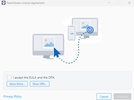
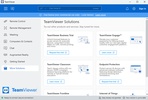
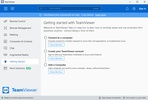
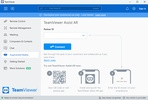
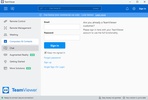
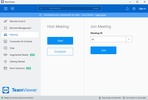
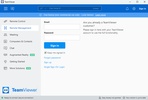
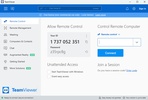
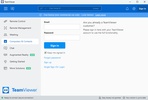
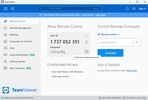
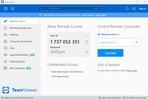




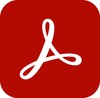
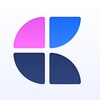

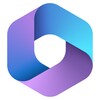

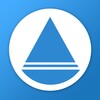

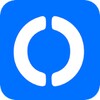
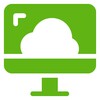







कॉमेंट्स
बहुत अच्छा
बहुत बढ़िया कृपया, मुझे इस ऐप का पता लगाने के तरीके पर अधिक जानकारी चाहिए, कृपया मुझे दस्तावेज़ कैसे डाउनलोड करना है?और देखें
बहुत सुंदर
TeamViewer स्मार्ट वर्किंग के लिए उत्कृष्ट है
धोखाधड़ी जैसी सेवा। आप सदस्यता को आसानी से रद्द नहीं कर सकते, आपको उन्हें पहले से लिखना होगा - नवीनीकरण से कम से कम 28 दिन पहले। अपने खाते में इसे स्वयं रोकने की कोई क्षमता नहीं है। फिर कभी टीम व्यूअर...और देखें
क्या मैं संस्करण 4 वाले पीसी को दूसरे संस्करण 8 वाले पीसी से नियंत्रित कर सकता हूँ?और देखें